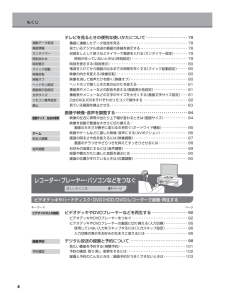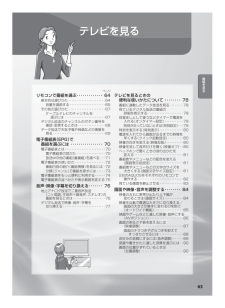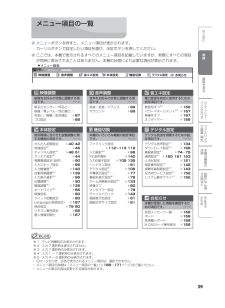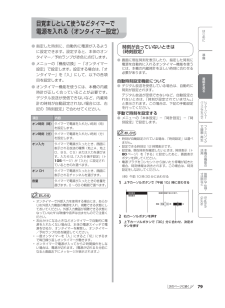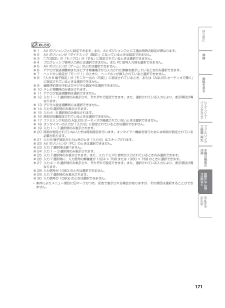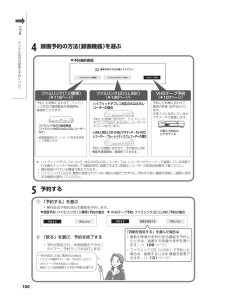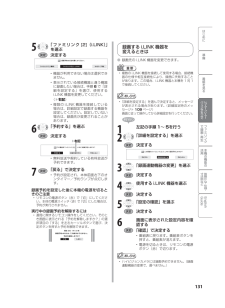Q&A
取扱説明書・マニュアル (文書検索対応分のみ)
"オンタイマー"1 件の検索結果
"オンタイマー"10 - 20 件目を表示
全般
質問者が納得はじめまして、本来電源長押しで、設定は消えませんよ、取り説P167ページを参照下さい。↓ URL
電源長押しは悪まで、誤作動の復元ですので、元の設定は変わりません、ホームからの設定などで、リセットしない限り変更しないのですが、それで消えるのなら本体の不具合だと思いますよ。
因みに、修理代と新品購入と天秤にかけて下さいね、多分新品が買えると思います。
http://www.sharp.co.jp/support/aquos/doc/lc42-32ds5_mn.pdf
ただリセット方は間違ってませんが電源長押し...
4960日前view178
4もくじビデオデッキやDVDプレーヤーなどを再生する ・・・・・・・・・・・・・・・・・・・・・ 92ビデオデッキやDVDプレーヤーをつなぐ ・・・・・・・・・・・・・・・・・・・・・・・・・・・・・・・・・ 92ビデオデッキやDVDプレーヤーの画面に切り換える(入力切換) ・・・・・・・・・・・・・ 95使用していない入力をスキップするには(入力スキップ設定) ・・・・・・・・・・・・・ 96入力切換の表示をお好みのなまえに変えるには ・・・・・・・・・・・・・・・・・・・・・・・・・ 96デジタル放送の録画と予約について ・・・・・・・・・・・・・・・・・・・・・・・・・・・・・・・・・・ 98見たい番組を予約する(視聴予約) ・・・・・・・・・・・・・・・・・・・・・・・・・・・・・・・・・・・・・・・101予約の確認・取り消し・変更をするには ・・・・・・・・・・・・・・・・・・・・・・・・・・・・・・・・・・・102録画と予約のこんなときは/録画予約がうまくできないときは ・・・・・・・・・・・・・103ビデオ・DVDとの接続録画予約予約確認ページ キーワードレコーダー・プレーヤー・パソコンなどをつ...
17はじめに番組を見るフ ミリンクで録画・再生故障かな・仕様・ 寸法図などEnglish Guide準備本機の機能の 活用レコ ダ ・ プレ ヤ ・ パソコンなどをつなぐ本体• の中の数字は、詳しい説明を掲載しているおもなページです。本体各部やリモコンボタンのなまえ次のページに続く前面操作ボタン(LC-42DS5/LC-37DS5)角度調整のしかた・ 左右各20度の範囲で調整できます。・ スタンドをしっかり押さえながら調整してください。スピーカースタンドリモコン受光部 36明るさセンサー受光部 88電源ランプ 37 ・ リモコンをここに向けて操作してください。オンタイマー/予約ランプ 79・101・108明るさセンサーランプ 88電源スイッチ(赤) 37メニューボタン 38入力/放送切換(決定)ボタン 95音量(-/+)ボタン選局(∨逆/∧順)ボタン電源スイッチ(赤) 37メニューボタン 38入力/放送切換(決定)ボタン 95音量(+/-)ボタン選局(∧順/∨逆)ボタン右側面にあります。操作ボタン(LC-32DS5)天面にあります。●DS5●_取説-080626.indb 17 2008/0...
63番組を見るページテレビを見るリモコンで番組を選ぶ・・・・・・・・・・・・・ 64基本的な選びかた ・・・・・・・・・・・・・・・・・・・・・・64音量を調節する ・・・・・・・・・・・・・・・・・・・・・65その他の選びかた ・・・・・・・・・・・・・・・・・・・・・・67ケーブルテレビのチャンネルを選ぶには ・・・・・・・・・・・・・・・・・・・・・・・・67デジタル放送のチャンネルのボタン番号を確認・変更するときは ・・・・・・・・・・・・・・・・68データ放送で天気予報や株価などの情報を見る ・・・・・・・・・・・・・・・・・・・・・・・・・・・・・・・69電子番組表(EPG)で番組を選ぶには ・・・・・・・・・・・・・・・・ 70電子番組表とは ・・・・・・・・・・・・・・・・・・・・・・・・70電子番組表の見かた ・・・・・・・・・・・・・・・・・70放送中の他の番組(裏番組)を調べる ・・・71電子番組表の使いかた ・・・・・・・・・・・・・・・・・・72番組内容の紹介(番組情報)を見るには ・72分類(ジャンル)で番組を探すには ・・・・・73電子番組表をもっと便利に利用する ・・・・・・7...
39はじめに準備番組を見るフ ミリンクで録画・再生故障かな・仕様・ 寸法図などEnglish Guideレコ ダ ・ プレ ヤ ・ パソコンなどをつなぐ本機の機能の 活用● メニューボタンを押すと、メニュー項目が表示されます。カーソルボタンで設定したい項目を選び、決定ボタンを押してください。● ここでは、本機で表示されるすべてのメニュー項目を記載していますが、実際にすべての項目が同時に表示されることはありません。本機の状態により必要な項目が表示されます。※ 1 テレビ視聴時のみ表示されます。※ 2 入力 7 選択時は表示されません。※ 3 入力 7 選択時のみ表示されます。※4 入力1~7選択時のみ表示されます。※5 入力4~6選択時のみ表示されます。• マークがつき、灰色で表示されるメニュー項目は、選択できません。• メニュー項目の詳細は「メニュー項目の一覧」 (▼168~171ページ)をご覧ください。• メニューの表示内容は変更される場合があります。映像調整 デジタル設定 音声調整 省エネ設定 本体設定 機能切換お知らせ▼メニュー画面テレビ メニュー [映像調整]テレビ 省エネ設定電...
79はじめに番組を見るフ ミリンクで録画・再生故障かな・仕様・ 寸法図などEnglish Guide準備レコ ダ ・ プレ ヤ ・ パソコンなどをつなぐ本機の機能の 活用● 指定した時刻に、自動的に電源が入るように設定できます。設定すると、本体のオンタイマー/予約ランプが赤色に点灯します。● メニューの「機能切換」-「オンタイマー設定」で設定します。設定する場合は、「オンタイマー」を「入」にして、以下の各項目を設定します。● オンタイマー機能を使うには、本機の内蔵時計が正しく合っていることが必要です。デジタル放送が受信できないなど、内蔵時計の時刻が自動設定されない場合には、右記の「時刻設定」で合わせてください。項目 内容オン時刻(時)タイマーで電源を入れたい時刻(時)を設定します。オン時刻(分)タイマーで電源を入れたい時刻(分)を設定します。オン入力タイマーで電源が入ったとき、画面に表示される放送の種類(地上A、地上D、BS、CS)または入力を選びます。入力6 は、「入力 6 端子設定」(▼105ページ)が「入力」に設定されているときのみ選べます。オン CHタイマーで電源が入ったとき、画面に表示されるチ...
171はじめに番組を見るフ ミリンクで録画・再生English Guide準備レコ ダ ・ プレ ヤ ・ パソコンなどをつなぐ本機の機能の 活用故障かな・仕様・ 寸法図などおしらせ※ 1 AV ポジションごとに設定できます。また、AV ポジションごとに工場出荷時の設定が異なります。※ 2 AV ポジションが「ダイナミック(固定)」になっているときは設定できません。※ 3 「プロ設定」の「モノクロ」が「する」に設定されているときは選択できません。※ 4 プログレッシブ信号入力時には選択できません。また PC 信号入力時も選択できません。※ 5 AV ポジションが「ゲーム」のときは選択できません。※ 6 アナログ放送視聴時またはビデオ映像端子から入力された映像を表示しているときのみ選択できます。※ 7 ヘッドホン設定が「モード 1」のときに、ヘッドホンが挿入されていると選択できません。※8 「入力 6 端子設定」が「モニター出力(可変)」に設定されているとき、または「AQUOS オーデ ィオで聞く」に設定されているときは選択できません。※ 9 録画予約実行中およびデジタル固定中は選択できま...
101はじめに番組を見るフ ミリンクで録画・再生故障かな・仕様・ 寸法図などEnglish Guide準備レコ ダ ・ プレ ヤ ・ パソコンなどをつなぐ本機の機能の 活用● 電子番組表で視聴予約すると、設定した時刻に自動的に予約した番組に切り換わります。(電源待機状態のときは、自動的に電源が入ります。)● 見たい番組の見逃しを防いだり、番組開始までテレビを消しておきたい場合などに便利です。押すボタン1 電子番組表を表示する2 予約したい番組(まだ放送されていない番組)を選ぶ 決定する 141 BS 日テレ午前 11:00~午前 11:55テレビでお買い物今日 4[水] 5[木] 6[金] 7[土] 8[日] 9[月] 10[火] 11/ 3 [火] 午前11 :00青赤緑黄PM04PMAM11PM0PMAM11BS 日テレ BS 朝日1 BS- i BS フジ WOWOW スター ・ チャン・・・NHK B S1 BS ジャパン171 141BS- iテレビ⑥181 191 200BS フジ・181 WOWOW スター ・ チャン・・・ BS ジャパン NHK...
100つづき▼予約選択画面録画予約の方法を選んでください。VHSテープ予約 ファミリンク[1](標準) ファミリンク[2](i.LINK)外部入力対応のビデオデッキ予約した時間に合わせて、その他のi.LINK機器を録画開始/録画終了させます。ハイブリッドダブレコ対応のAQUOSレコーダーの場合i.LINKに対応したD-VHSビデオデッキ・AV-HDDレコーダー・ブルーレイディスクレコーダーの場合ファミリンク対応の録画機器(ファミリンク対応のAQUOSレコーダーなど) 録画機器側のチューナーで放送を受信して録画します。予約した時間に合わせて、ファミリンク対応の録画機器を録画開始/録画終了させます。ファミリンク[1](標準)(▼115ページ)予約した時間に合わせて、ハイブリッドダブレコ※対応の AQUOS レコーダーでダブレコを行います。ファミリンク[2](i.LINK)(▼130ページ)予約した時間に合わせて、番組の映像・音声を出力します。外部入力に対応しているビデオデッキで録画します。VHSテープ予約(▼107ページ)※ ハイブリッドダブレコについて:対応のAQUOSレコーダーでは、レコーダーのチューナー...
115はじめに番組を見る故障かな・仕様・ 寸法図などEnglish Guide準備レコ ダ ・ プレ ヤ ・ パソコンなどをつなぐ本機の機能の 活用レコ ダ ・ プレ ヤ ・ パソコンなどをつなぐフ ミリンクで録画・再生レコ ダ ・ プレ ヤ ・ パソコンなどをつなぐフ ミリンクで録画・再生本機の電子番組表と同じ予約の内容で予約を設定● 本機の電子番組表から接続している AQUOSレコーダーに録画予約できます。録画エラーのメッセージが出たときは、▼165ページをご覧ください。ファミリンク[1](標準)で録画予約するときのご注意• 録画予約状態を解除すると、レコーダーの録画が停止して、電源が切れます。• AQUOS レコーダーで日時の重なる番組が予約されている場合は、レコーダー側の予約が優先されます。 7:00 7:30 8:00 8:30重複予約状況(例)実際の録画結果ファミリンク[1](標準)予約による録画は途中で終了します。ファミリンク[1](標準)予約AQUOSレコーダーの予約• レコーダー側の予約を取り消すと、本機でファミリンク [1](標準)予約した番組が録画されます。• 番組の放送時...
131はじめに番組を見るフ ミリンクで録画・再生故障かな・仕様・ 寸法図などEnglish Guide準備レコ ダ ・ プレ ヤ ・ パソコンなどをつなぐ本機の機能の 活用押すボタン1 左記の手順1~5を行う2 「詳細を設定する」を選ぶ 決定する予約する 詳細を設定する 予約しないこの番組をファミリンク[2](i.LINK)録画予約しますか?3 「録画連動機器の変更」を選ぶ 決定する4 使用する i.LINK 機器を選ぶ 決定する5 「設定の確認」を選ぶ 決定する6 画面に表示された設定内容を確認する 「確認」で決定する• 番組表に戻ります。番組表ボタンを押すと、番組表が消えます。• 電源を切るときは、リモコンの電源ボタン(赤)で切ります。おしらせ• ハイビジョンカメラには録画予約できません。 (録画連動機器の変更で、選べません。)● 録画先の i.LINK 機器を変更できます。5 「ファミリンク [2](i.LINK)」を選ぶ 決定する録画予約の方法を選んでください。VHSテープ予約 ファミリンク[1](標準) ファミリンク[2](i.LINK)•...
- 1